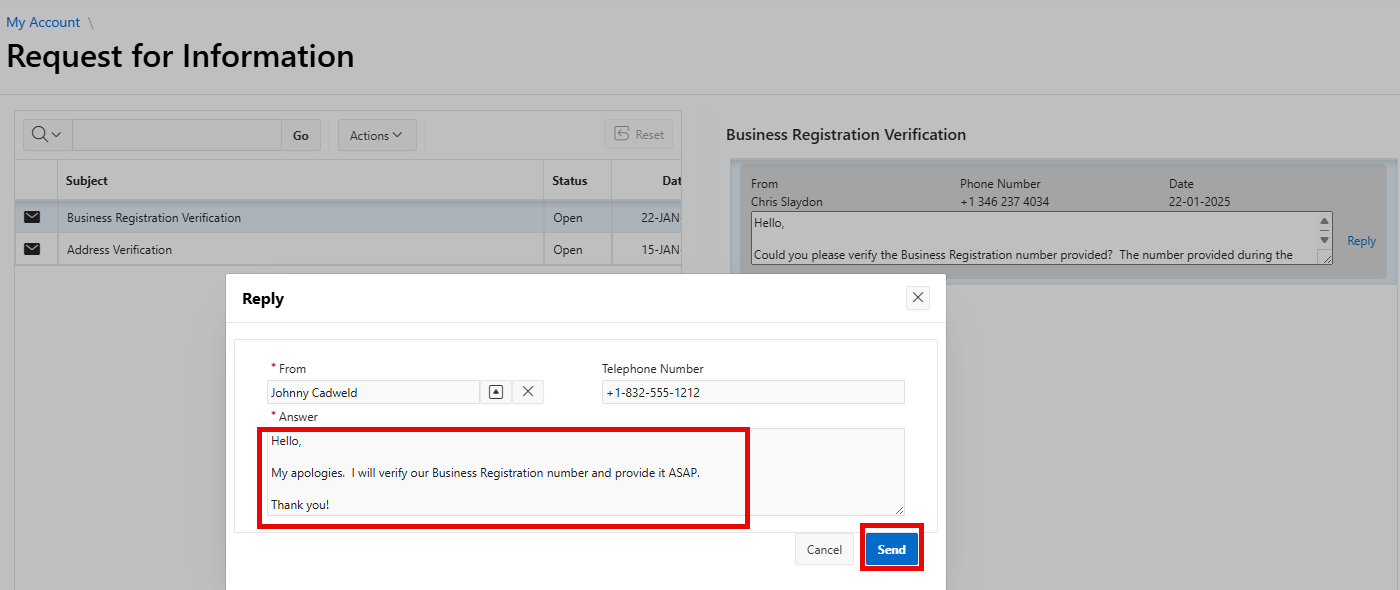Auto-inscription au portail de l’approvisionnement de Hatch
Une inscription complète dans le système de Hatch affichera les compétences de votre entreprise pour tous les projets de Hatch. Cela ne signifie pas forcément que l’entreprise sera choisie, mais elle sera prise en compte dans le processus de sélection.
Pour des raisons de sécurité, ce site ne fournit pas de liste des entreprises déjà inscrites. Votre soumission sera vérifiée et vous serez informé des prochaines étapes requises. Si vous savez que votre entreprise est déjà inscrite dans le système de Hatch, il n’est pas nécessaire de vous inscrire de nouveau. Consultez les instructions sur les inscriptions existantes pour vous assurer que votre inscription est terminée.
Après avoir suivi les instructions, si vous avez besoin d’aide, envoyez un courriel à gpisupport@hatch.com.
Étape 1 : Inscrire son entreprise
Remarque : Vous pouvez quitter le portail en tout temps et y revenir plus tard pour terminer votre inscription. Ne soumettez pas votre ?
Cliquer sur le lien vers le portail de l’approvisionnement de Hatch et sur le bouton S’inscrire pour commencer. Si vous préférez une autre langue, utilisez le menu déroulant dans le champ de langue et sélectionnez la langue appropriée.
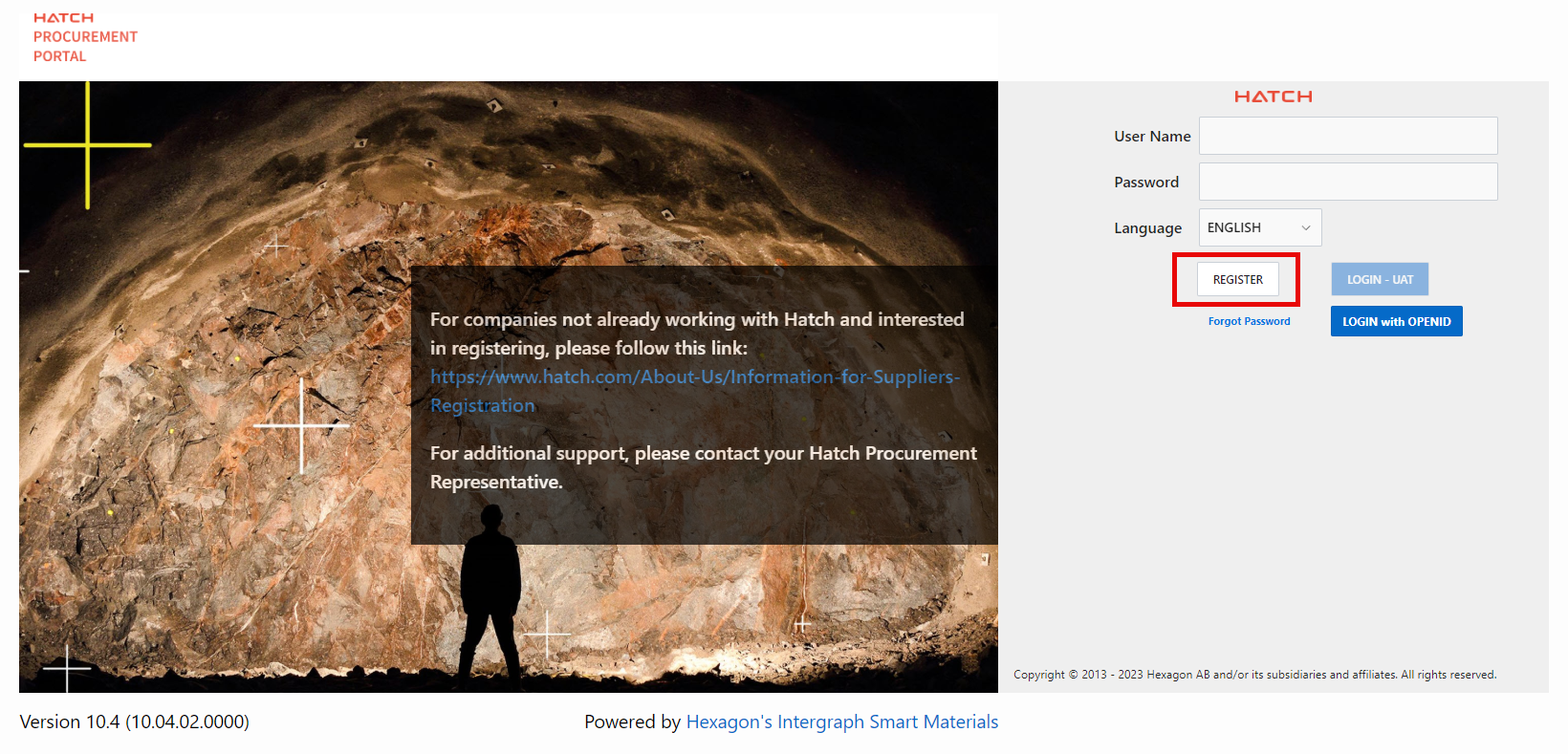
Entrez les renseignements sur l’entreprise et l’utilisateur principal dans l’écran d’inscription et cliquez sur Soumettre.
Remarque :
- Les champs marqués d’un astérisque rouge (*) sont obligatoires.
- L’identification fédérale correspond au numéro d’enregistrement légal d’entreprise ou au numéro DUNS.
- Le nom de l’entreprise est le nom de l’entité légalement enregistrée qui correspond à l’identification fédérale.
- Sélectionnez uniquement le type d’entreprise FOURNISSEUR seulement, les autres seront évalués.
- Le nom d’utilisateur doit contenir 4 lettres de votre nom de famille plus 4 chiffres aléatoires (p. ex. SMIT3594), il ne doit pas s’agir d’un courriel général, p. ex. offredeservice@abc.com.
- L’utilisateur principal est la personne qui sera responsable des renseignements de l’entreprise dans le portail. D’autres utilisateurs peuvent être ajoutés au besoin pour des offres de service précises.
Cliquez sur le bouton Annuler l’inscription à tout moment pour arrêter le processus d’inscription et aucun renseignement ne restera dans le système.
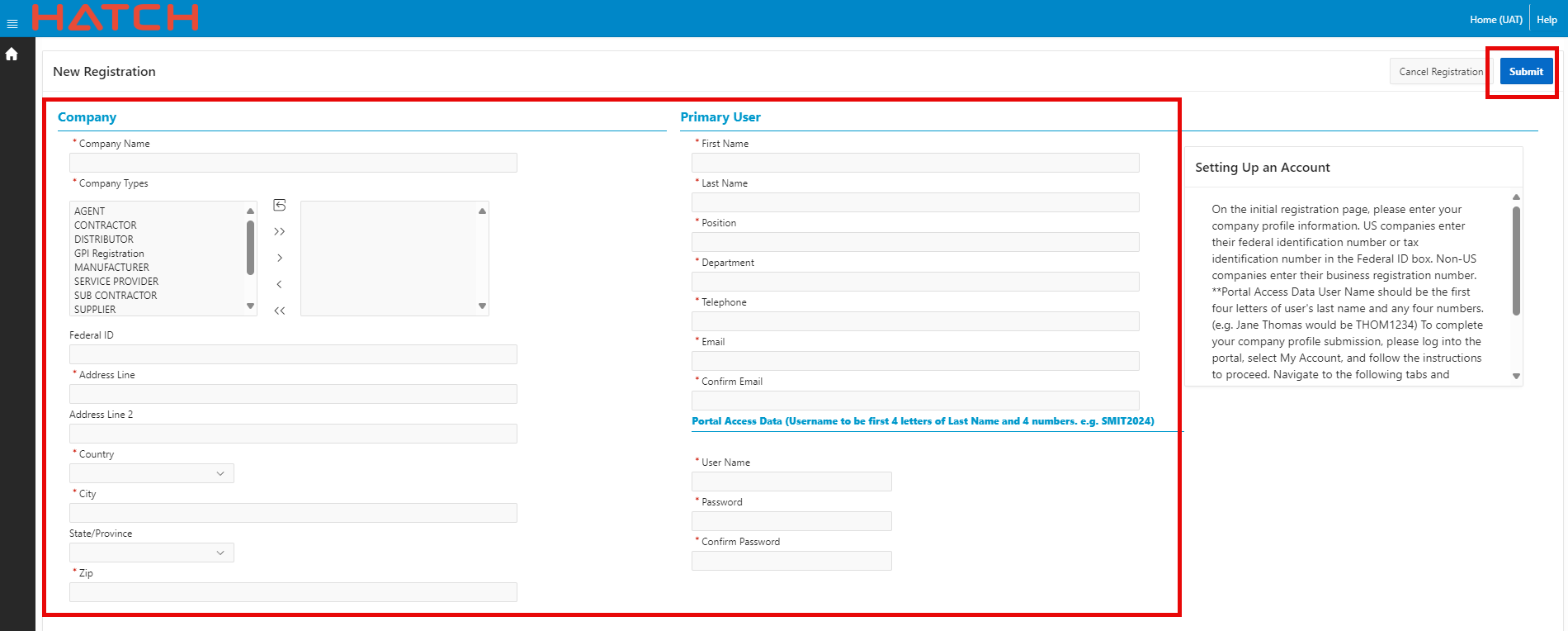
Quand vous avez terminé, cliquez sur le bouton Soumettre.
Si l’entreprise existe déjà, différents messages peuvent s’afficher pour en expliquer la raison. Corrigez et continuez.
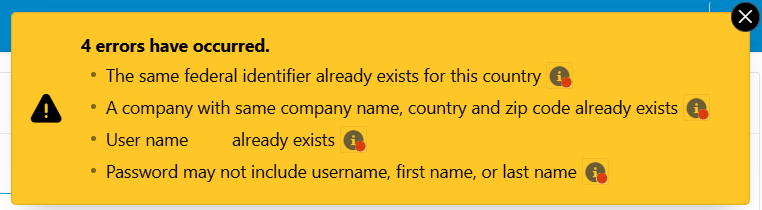
Après la soumission, le système vous enverra votre nom d’utilisateur par courriel et vous déconnectera. Ne communiquez pas le nom d’utilisateur ou le mot de passe à d’autres personnes. Si vous avez oublié votre mot de passe, utilisez l’option Mot de passe oublié sur l’écran principal pour le réinitialiser.
Étape 2 : Remplir et soumettre votre profil d’entreprise
Ouvrez une session avec les détails de votre nouveau compte.
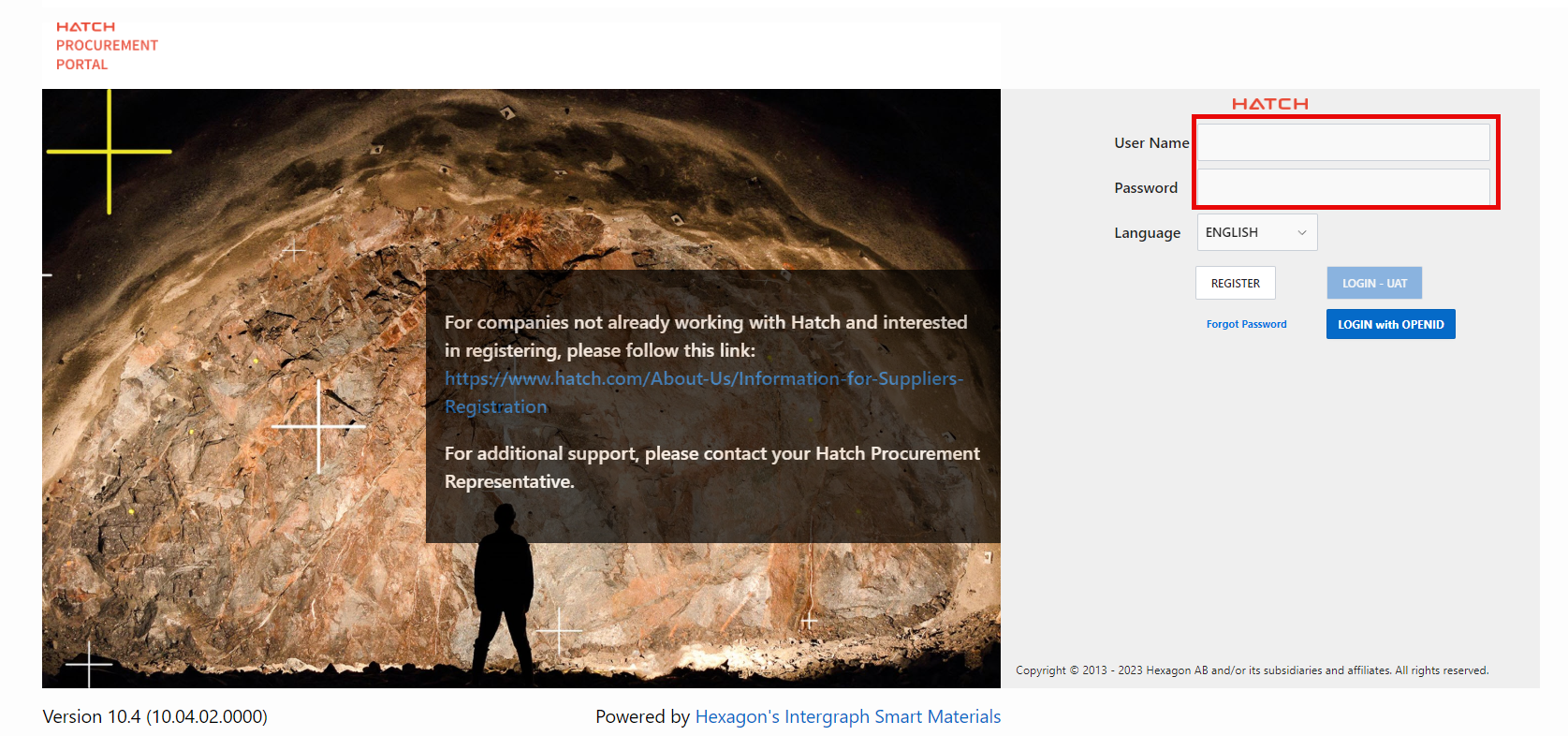
Lorsque l’écran Statut de l’inscription s’affiche, cliquez sur le bouton Profil de l’entreprise pour commencer.
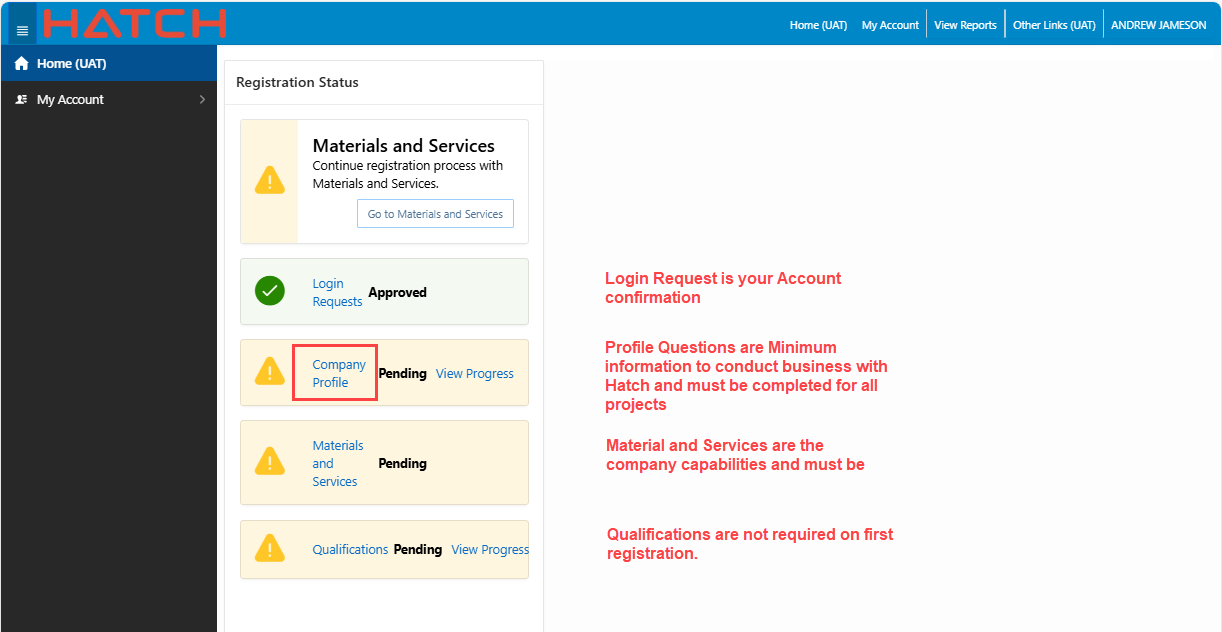
Répondez à toutes les questions sur le profil de l’entreprise.
Remarque :
- Sélectionnez la catégorie de question sur le profil de l’entreprise dans le volet de gauche. Les questions pour cette catégorie apparaîtront à droite. Les questions sont bleues et comportent un lien qui mène vers la question elle-même.
- Cliquez sur la première question pour ouvrir la fenêtre contextuelle.
- Répondez à la question. Au besoin, fournissez tout renseignement supplémentaire en pièces jointes.
- Une fois la réponse obtenue, cliquez sur le bouton Suivant pour enregistrer la réponse et ouvrir la question suivante. Après avoir répondu à la dernière question, cliquez sur Enregistrer puis sur X pour fermer la fenêtre.
- Après avoir répondu à toutes les questions du profil, cliquez sur l’onglet Matériaux et services dans le menu de gauche ou cliquez sur Accueil, puis sélectionnez Matériaux et services
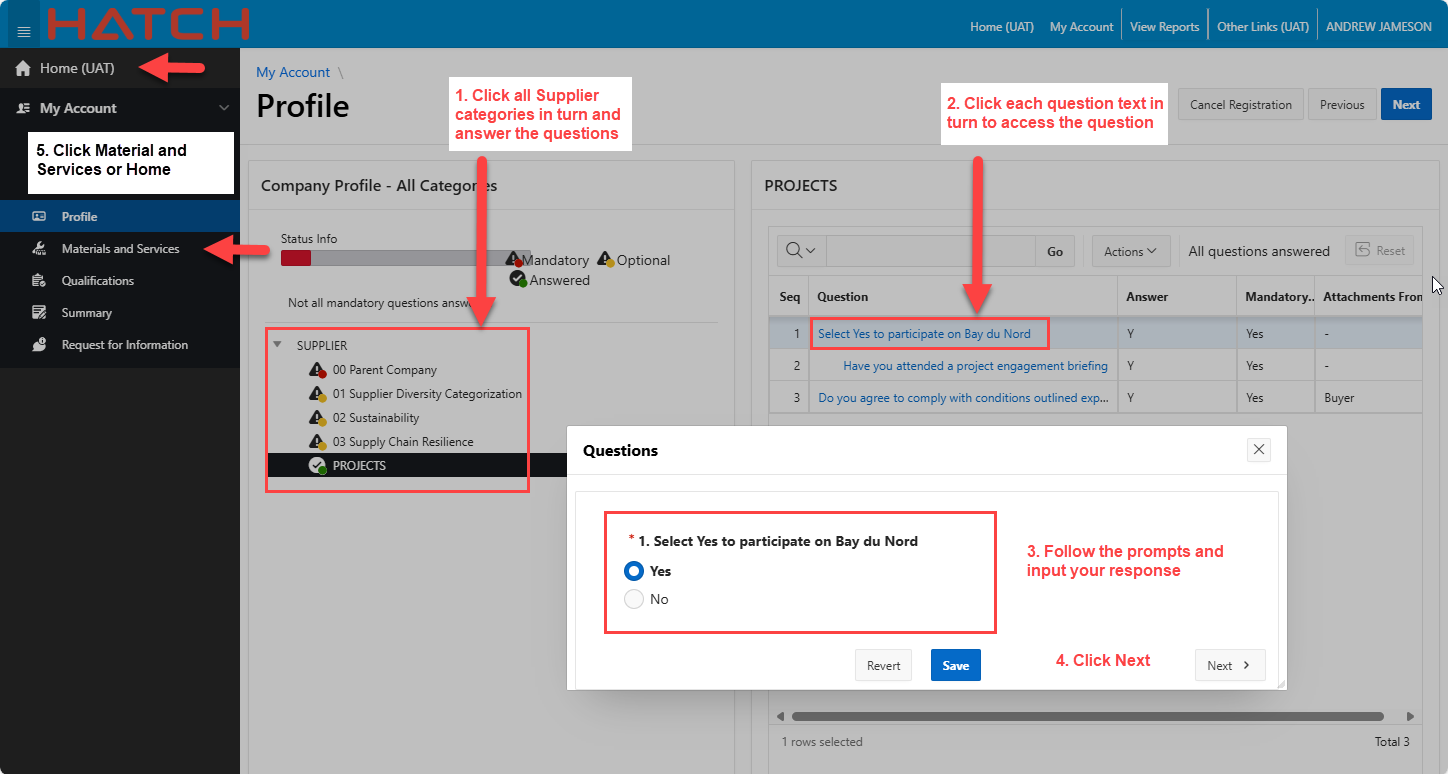
Étape 3 : Indiquer les compétences de l’entreprise
Les matériaux et les services définissent les compétences de l’entreprise. Sélectionnez-en au moins une et incluez tout ce que votre entreprise peut réaliser avec succès.
Remarque :
- Utilisez le champ de recherche pour rechercher des mots-clés. La recherche est intuitive et filtre les résultats en même temps que vous tapez.
- Sélectionnez le ou les matériaux ou services que vous fournissez et cliquez sur le bouton Déplacer pour les affecter à votre entreprise.
- Cliquez sur Enregistrer pour enregistrer votre sélection et cliquez sur l’onglet Résumé dans le volet de navigation de gauche.
IMPORTANT :
Pour éviter de tout refaire :
NE SÉLECTIONNEZ PAS les éléments commençant par « F- », sauf si votre entreprise est déjà connue du groupe Technologies des fours de Hatch.
NE SÉLECTIONNEZ PAS les éléments des groupes commençant par « ZZ », car ils sont retirés.
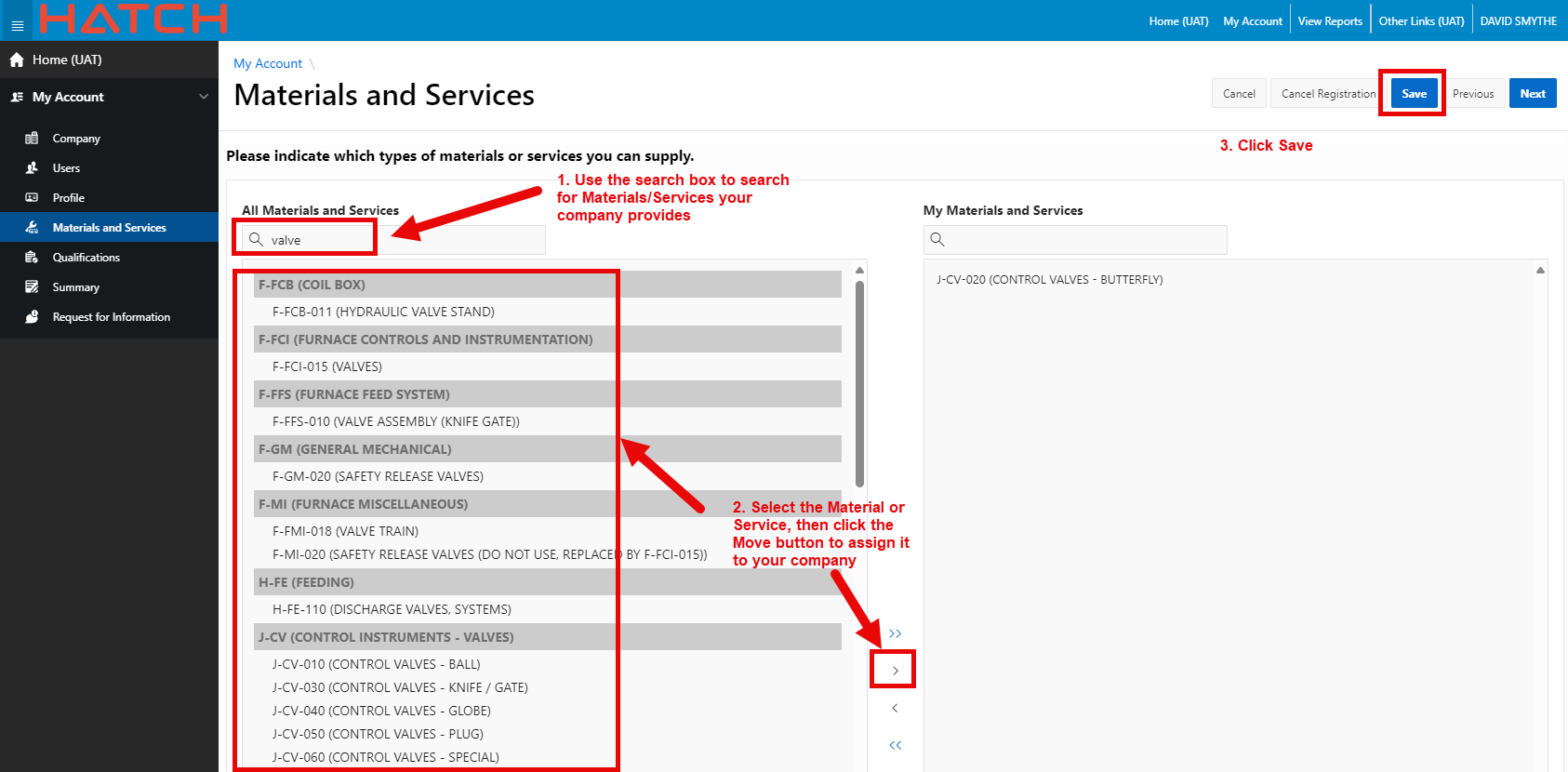
Étape 4 : Télécharger la soumission pour ses dossiers.
Sélectionnez l’écran de résumé dans le menu de gauche. Il résume les renseignements que vous avez fournis et vous permet de soumettre votre profil à Hatch.
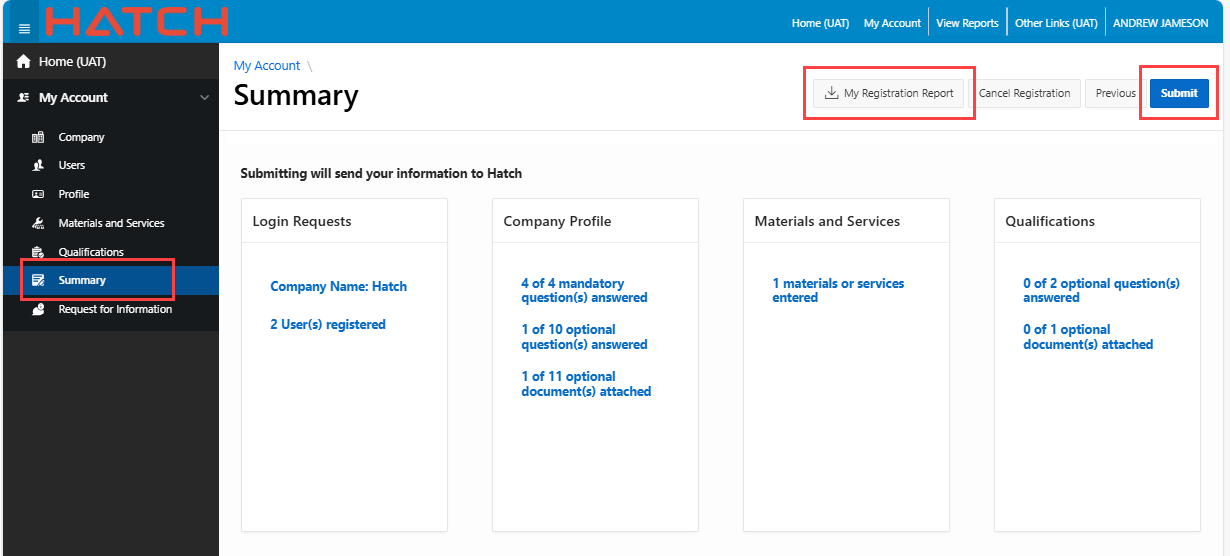
Cliquez sur Mon rapport d’inscription (vous pouvez l’imprimer à partir de l’onglet Résumé après avoir soumis votre profil).
Quand la fenêtre contextuelle Mon rapport d’inscriptions’affiche, sélectionnez le bouton du menu déroulant Actions, puis l’option Télécharger.
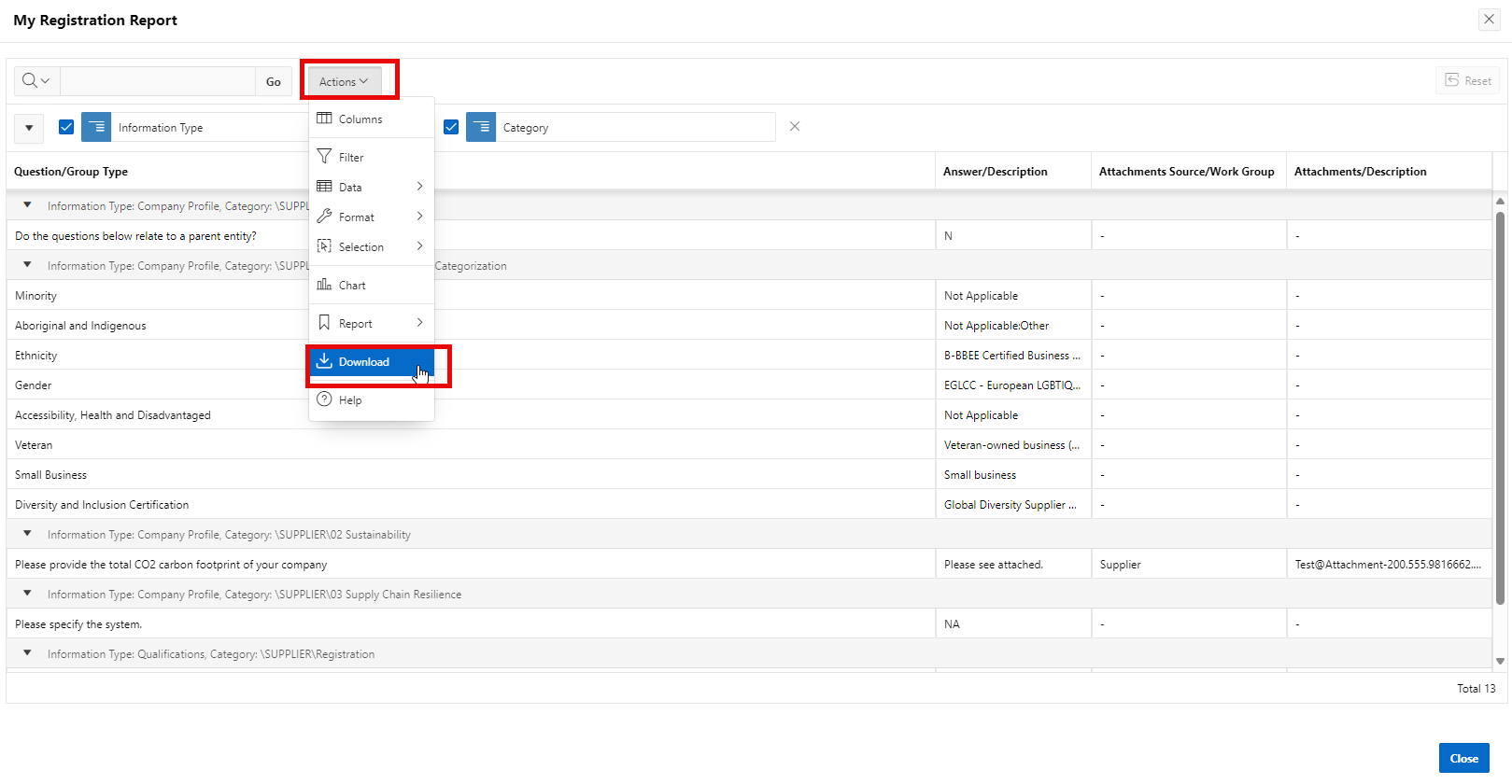
Lorsque la fenêtre contextuelle de téléchargement s’affiche, sélectionnez l’option qui vous convient et cliquez sur le bouton Télécharger.
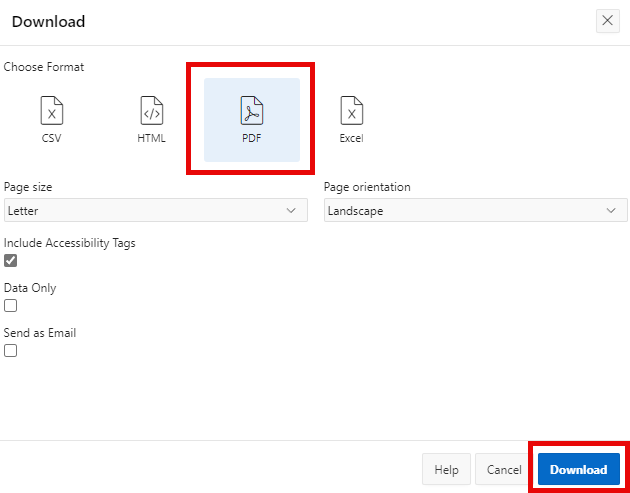
Pour terminer votre soumission, cliquez sur le bouton Soumettre.
Pour corriger ou mettre à jour l’inscription d’une entreprise, vous pouvez créer une révision. Ouvrez une session dans le portail de l’approvisionnement de Hatch et, sous l’onglet Profil, dans Mon compte, cliquez sur Créer une nouvelle révision.
Sélectionnez l’un ou l’autre des éléments du menu (Profil, Matériaux ou Services) puis cliquez Soumettre en utilisant la même méthode que celle pour la première inscription.
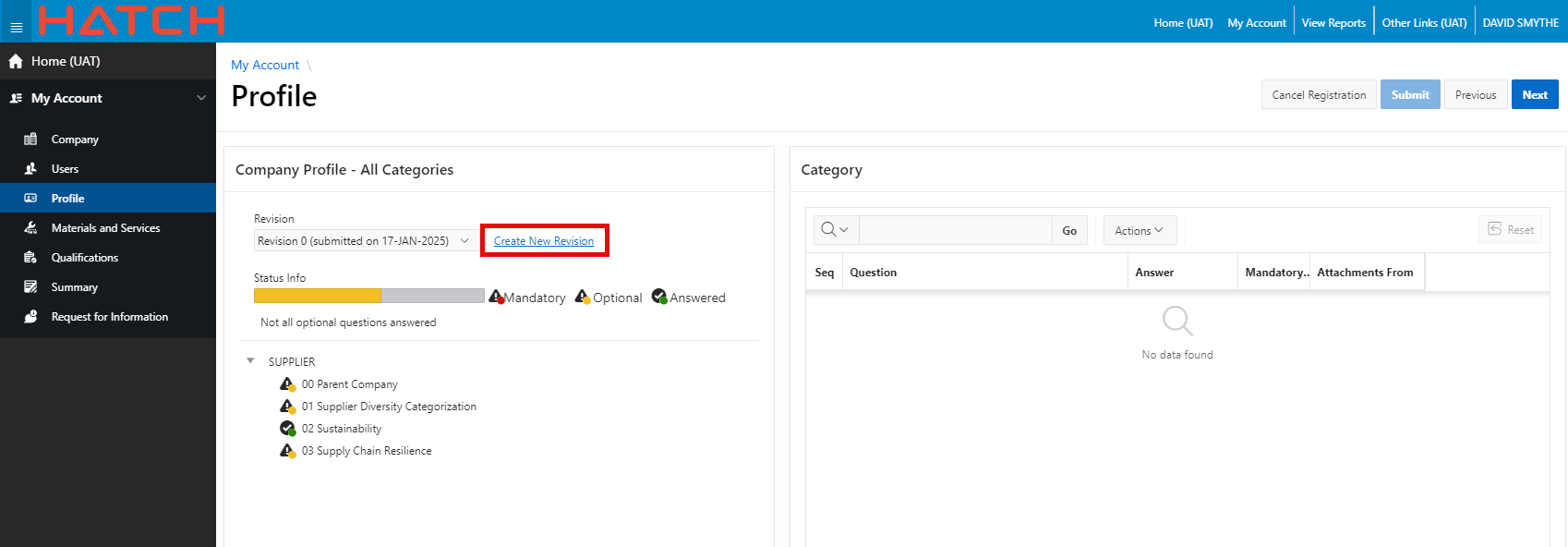
Si vous avez besoin de soutien supplémentaire, utilisez l’option Demande d’information. L’équipe de Hatch utilise cette même option si vous devez fournir de plus amples renseignements sur votre soumission.
Le courriel gpisupport@hatch.com est réservé au soutien technique.
Le système envoie une notification de demande d’information à l’utilisateur principal de votre entreprise par courriel qui s’affichera également sur l’écran d’ouverture de session du portail. Le courriel n’est envoyé qu’à des fins de notification; ne répondez pas à ce courriel, vous ne recevrez aucune réponse.
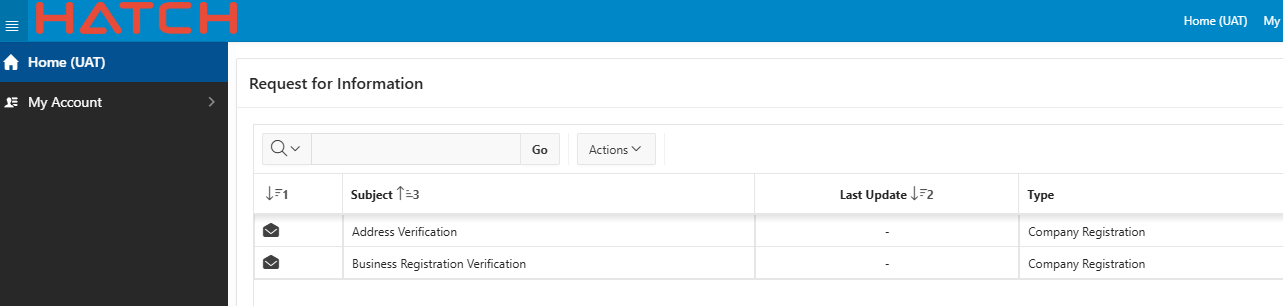
Il y a deux façons d’examiner la demande et de soumettre une réponse à Hatch.
Option 1 : Cliquez sur l’enveloppe près de l’objet du message :
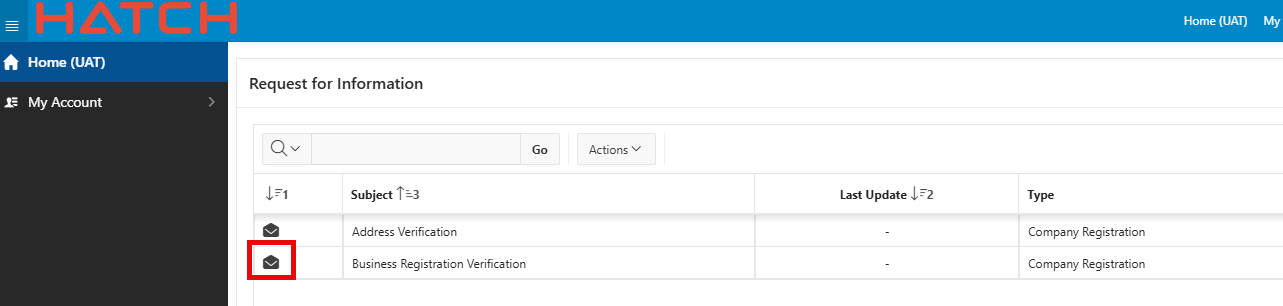
Option 2 : Cliquez sur Mon compte, puis sélectionnez l’onglet Demande d’information dans le volet d’information :
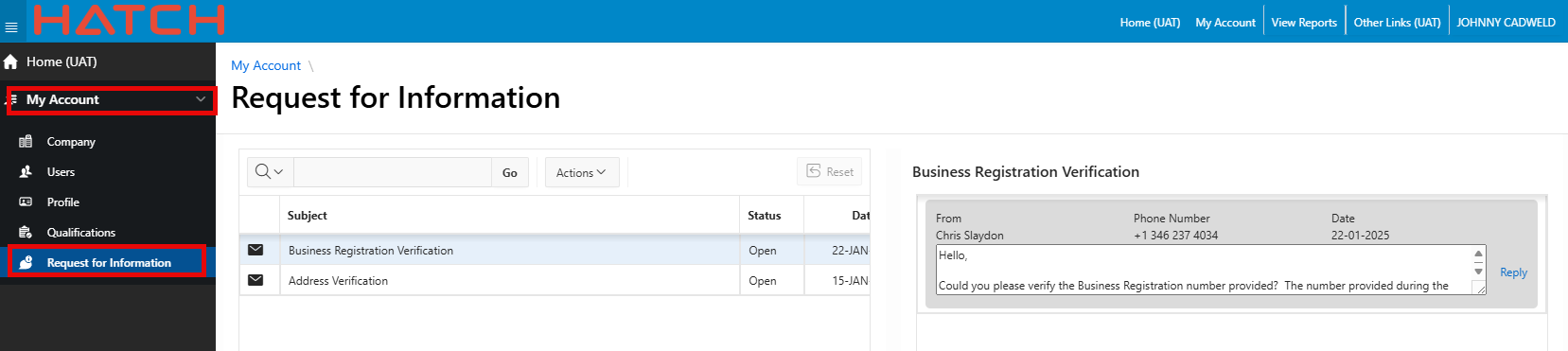
Une fois à l’écran Demande d’information, sélectionnez le message que vous souhaitez consulter, et le message s’affichera dans la boîte de message à droite. Pour répondre, cliquez sur le bouton bleu Répondre :
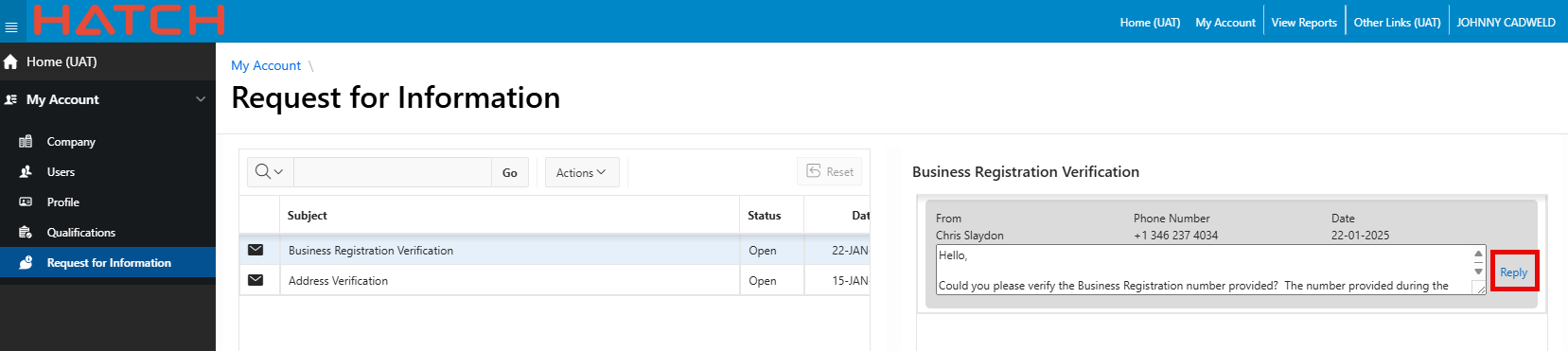
La fenêtre contextuelle Répondre s’affichera. Indiquez la réponse dans le champ, puis cliquez sur Envoyer pour soumettre votre réponse à Hatch :